Cara Download Video Gratis di iPhone Tanpa Aplikasi
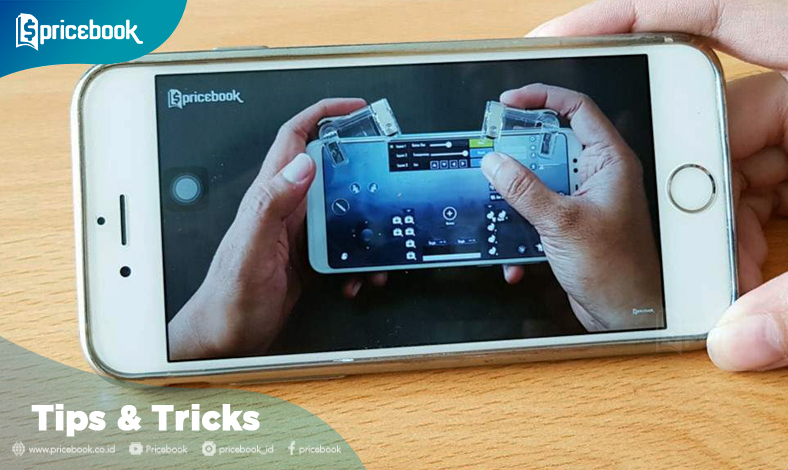
Seperti yang diketahui, banyaknya konten video yang bisa dinikmati dengan ragam variasi membuat YouTube berada di urutan paling atas dengan jutaan klik per harinya.
Sayangnya, untuk menikmati konten video konsumen harus memiliki koneksi internet yang stabil. Lalu bagaimana jika kita tidak memiliki koneksi internet, tidak ada koneksi seluler tanpa koneksi wifi?
Anda bisa mendownload videonya. YouTube sendiri memang menyediakan fitur download video yang bisa dilihat secara offline. Namun untuk menikmatinya kamu harus tetap terkoneksi ke internet.
Sebelumnya Pricebook pernah membuat artikel mengenai cara download video Youtube untuk laptop dan hp Android. Dan kini akan di ulas cara download video Youtube di iPhone atau perangkat berbasis iOS.
Caranya juga dapat dilakukan dengan mudah, hanya dengan beberapa langkah saja. Tapi harus diingat, saat proses mendownload video tentunya kamu harus terlebih dahulu terkoneksi ke internet (koneksi data atau wifi).
Setelah itu video yang sudah terunduh bisa ditonton kapan saja dan dimana saja meski hp dalam kondisi offline. Yuuk simak langkah-langkahnya.
Download Video YouTube di iPhone
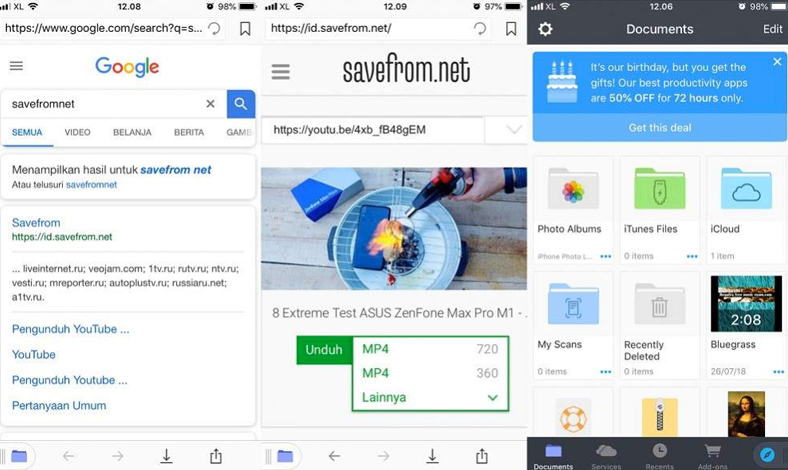
Untuk mendownload video Youtube di iPhone, pengguna bisa menggunakan aplikasi pihak ketiga. Karena tidak ada fitur menyimpan video YouTube untuk iPhone atau iPad yang bisa dinikmati secara offline.
Tapi tidak khawatir, karena kamu bisa menggunakan aplikasi gratis di Apps Store untuk mendownload video di YouTube. Berikut caranya :
- Download aplikasi Documents 5 di App Store
- Buka aplikasi YouTube di iPhone, lalu cari video yang ingin di unduh dan klik ‘share’ lalu ‘copy link’
- Buka aplikasi Document 5, lalu pilih icon kompas di kanan bawah
- Setelah muncul web browser, ketik ‘savefromnet’ lalu pilih id.savefrom.net (paling atas)
- Masukkan link URL dari YouTube yang sudah di copy pada langkah kedua
- Pilih resolusi video yang diiinginkan, lalu tekan ‘unduh’
- Biarkan proses download selesai
Hasil unduhan video tadi secara default akan tersimpan di dalam aplikasi Document 5 dan tidak akan terlihat di folder Photo. Tapi kamu bisa memindahkannya ke galeri iPhone.
Berikut cara menyimpan video dari Youtube ke galeri iPhone melalui Document 5 :
- Buka aplikasi Document 5, masuk ke download > Edit > Move (pilih folder yang diinginkan)
- Berikan akses aplikasi ke Photo, masuk Settings > Documents > Photos and allow Read & Write access
Dengan menggunakan cara download video YouTube di atas, pengguna Android dan iPhone dimungkinkan untuk menikmati video Yotube tanpa koneksi internet. Jadi kamu bisa menikmatinya kapan saja dan dimana saja.
















